捷易智造點評:自動排程+手動排程調整后,排程的結果就可以發布到車間去執行了。發布的信息一般有資源、工序、數量、加工開始時間、加工完工時間。
下一步是將您創建的計劃表作為工作指令發送到車間。Asprova APS系統的打印說明功能可根據計劃結果創建說明。以下是輸出工作指令的步驟。
1.在資源甘特圖上選擇一個或多個資源行,然后單擊鼠標右鍵。
2.從彈出菜單中執行[生成工作指令..]。

3.在顯示的日期輸入對話框中,輸入開始日期和結束日期,選中或取消選中[自動將狀態更改為“已發布”]復選框,然后單擊[確定]按鈕。這次,取消選中該復選框。

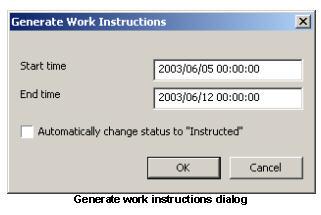
4.工作說明以列表形式顯示。此列表顯示每個資源和每天的操作。
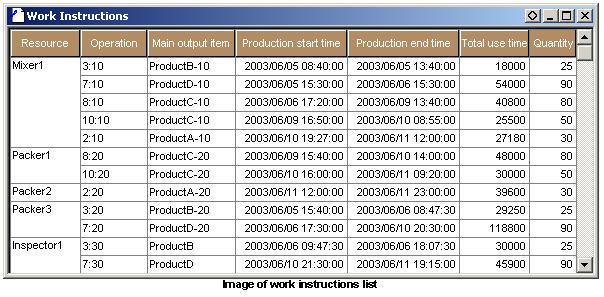
ASPROVA APS系統的工作說明清單
5.打印工作說明清單:
i。在菜單中選擇[文件]-[頁面設置],然后將打印方向設置為[橫向]。
ii。選擇[文件]-[打印預覽],打開打印預覽屏幕,然后檢查內容
iii。在打印預覽屏幕中單擊[打印]按鈕以打印工作說明列表。
每個資源均印有工作說明。